Vous avez peut-être déjà pensé à ajouter des photos personnelles à votre message audio sincère destiné à l'être aimé. Dans ce cas, il est important de disposer d'un outil adapté pour une opération fluide et une qualité optimale.
L'ajout de photos à un fichier audio rend non seulement la présentation du fichier plus intéressante, mais permet également de transmettre davantage d'émotions et de contexte à l'utilisateur. Cet article vous explique comment ajouter des photos à des fichiers audio, quelles options choisir et quels éléments prendre en compte pour obtenir un effet professionnel.
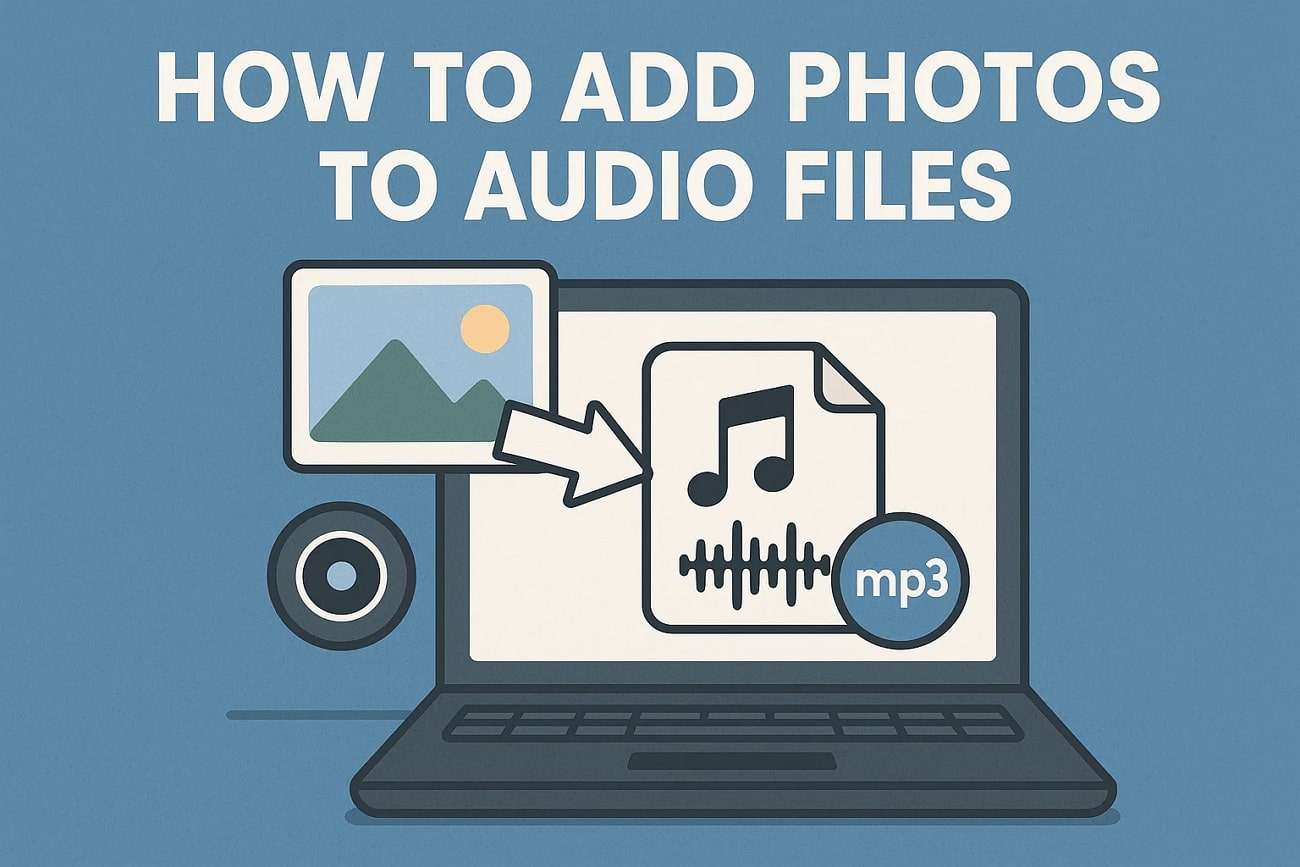
Dans cet article
Partie 1. Facteurs à prendre en compte lors de l'ajout de photos à un fichier audio
Avant de nous plonger dans l'ajout de photos à un enregistrement vocal ou à un autre fichier audio Pour les fichiers audio, vous devez prendre en compte les facteurs à prendre en compte avant de procéder. Voici quelques-uns des principaux facteurs à prendre en compte lorsque vous commencez à ajouter des images à des fichiers audio :
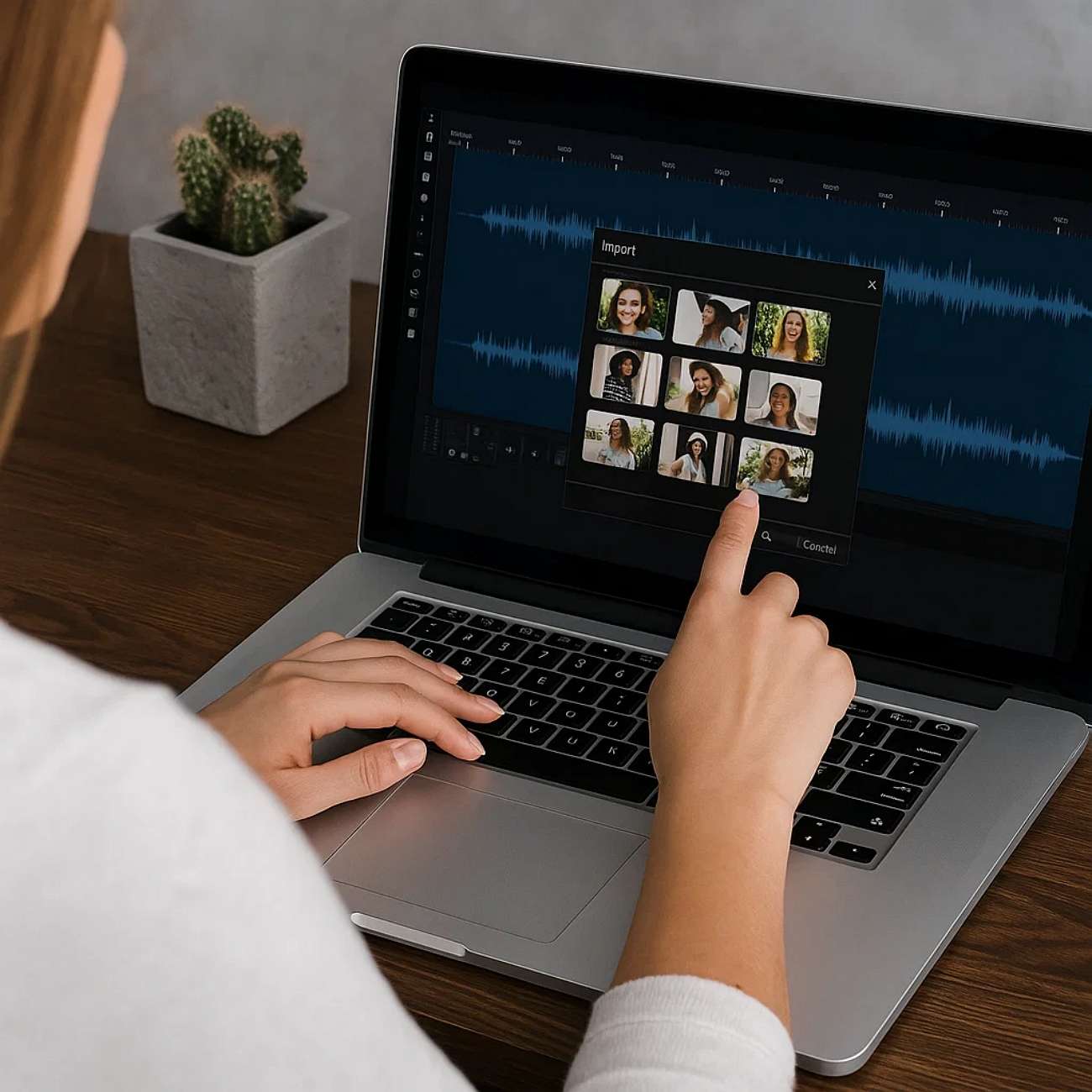
1. Thème audio adapté à l'image
Assurez-vous que l'image choisie corresponde à l'ambiance, au thème ou à l'image de marque de votre fichier audio afin de garantir une narration stable. Une image inappropriée pourrait attirer l'attention des auditeurs et briser l'attrait émotionnel de votre discours.
2. Aligner la durée de l'audio et de l'image
Adaptez la durée de la photo à celle de votre fichier audio pour que vos spectateurs aient l'impression d'une performance ininterrompue. Lorsque plusieurs images sont utilisées, elles doivent être modifiées en fonction des changements audio ou des moments importants.
3. Gardez le bon rapport hauteur/largeur
Conservez votre image dans des formats d'image courants, tels que 16:9 ou 1:1, pour un affichage optimal sur toutes les plateformes. Les autres images sont déformées ou rognées, ce qui nuit à la qualité et à la participation.
4. Utilisez des formats haute résolution
Utilisez le format le plus performant, comme JPG ou PNG, pour préserver la qualité et la clarté des visuels. Les images basse résolution risquent d'être pixellisées, en particulier sur de grands écrans ou en vidéo HD.
5. Ajoutez des superpositions ou du texte
Ajoutez des superpositions, des sous-titres ou des légendes pour donner du contexte, comme le nom des intervenants, les paroles ou le titre des épisodes. Cela sera précieux pour les spectateurs et contribuera à rendre le contenu plus intéressant.
6. Optimisation du partage
Enregistrez votre fichier final avec les paramètres, la résolution, le débit binaire et le format spécifiques à la plateforme (par exemple, MP4 sur la plupart des sites de partage de vidéos). Votre contenu aura ainsi un aspect professionnel et fonctionnera bien sur la plateforme souhaitée.
Partie 2. Meilleurs outils pour ordinateur et mobile pour ajouter des photos aux fichiers audio
Maintenant que vous connaissez les facteurs, voici une liste d'outils que vous pouvez utiliser pour savoir comment ajouter une image à un fichier audio :
Flixier
Flixier est une solution web qui simplifie le téléchargement d'images vers des fichiers audio. La timeline intègre une fonction glisser-déposer pour organiser les fichiers audio, vidéo et images. Vos projets seront générés en quelques minutes grâce au traitement cloud, idéal pour les utilisateurs occasionnels comme professionnels. Outre l'ajout de photos à l'audio, Flixier permet d'ajouter des transitions, des effets de mouvement et autres fonctionnalités pour améliorer vos visuels.
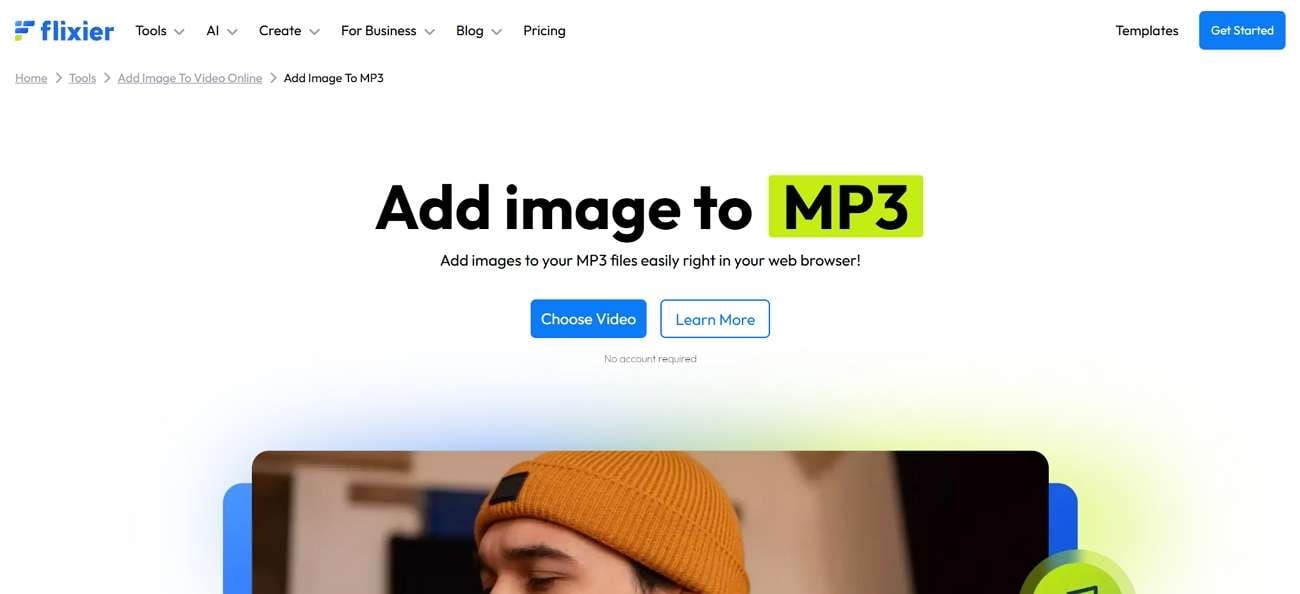
Fonctionnalités principales
- Il prend en charge plusieurs formats de fichiers, tant pour les images que pour les fichiers audio.
- Les utilisateurs peuvent recadrer, faire pivoter et appliquer des filtres aux images et aux fichiers audio créés avec Flixier.
- Avant d'ajouter des images au fichier audio, gérez ses propriétés, telles que son volume, son fondu d'entrée ou de sortie.
Kapwing
Grâce à cet outil, importez la piste audio de votre choix, ajoutez vos images et ajustez la durée pour une synchronisation parfaite entre l'image et l'audio. Sa fonction d'aperçu en temps réel vous permet d'affiner l'ajout de photos aux fichiers audio avant l'exportation. Kapwing propose également des options créatives comme l'ajout de photos, d'animations et de texte personnalisé pour rendre votre contenu audio visuellement attrayant.

Fonctionnalités principales
- Son système cloud intégré permet aux utilisateurs de télécharger et de combiner rapidement des fichiers audio et image.
- L'utilisateur peut utiliser la bibliothèque de musiques et d'effets sonores libres de droits fournie pour créer ses créations.
- Vous pouvez exporter directement vos créations vers vos réseaux sociaux.
echowave.io
La plateforme est facile à utiliser et permet aux utilisateurs sans expérience en montage de créer un contenu multimédia de qualité en quelques minutes. Parmi ses points forts, on trouve la possibilité d'ajouter des formes d'onde animées à vos images, ce qui donne au résultat final un aspect plus dynamique. Echowave.io est utile aux podcasteurs et aux musiciens qui souhaitent enrichir leur audio d'une puissante composante visuelle en leur expliquant comment ajouter des images à un enregistrement vocal.
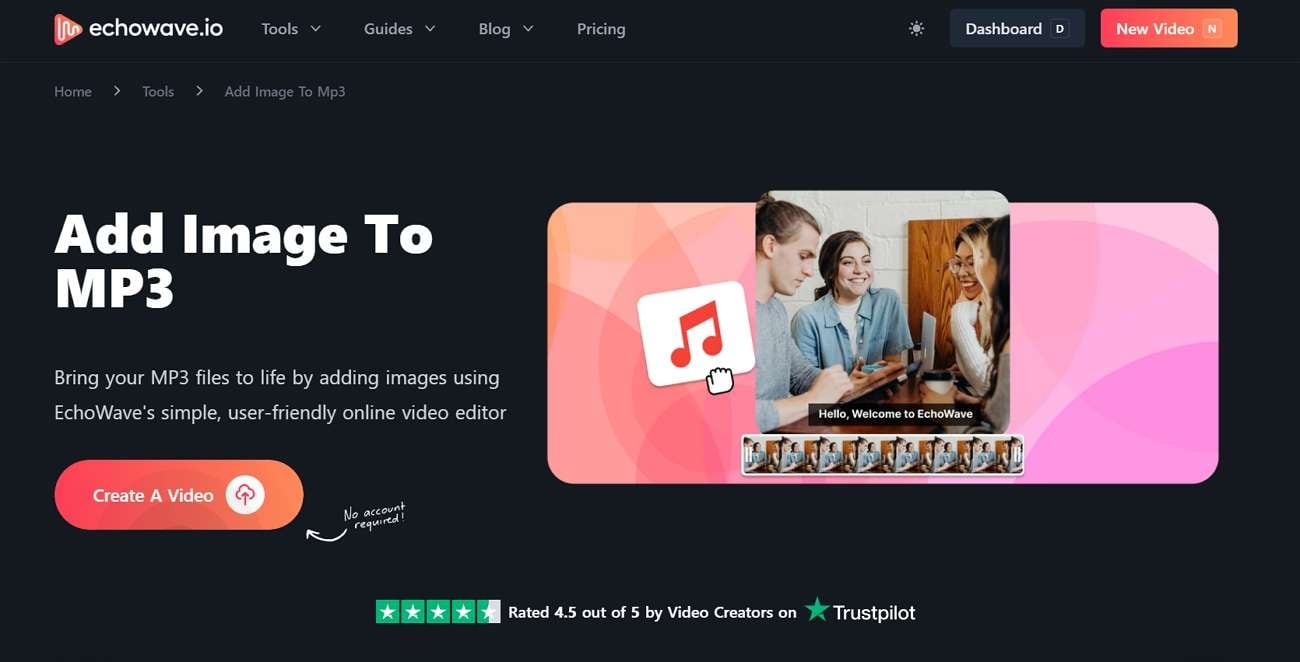
Fonctionnalités principales
- Vous pouvez utiliser la fonction intégrée de découpage audio pour gérer la longueur en fonction des images utilisées.
- Les utilisateurs peuvent gérer les propriétés des fichiers audio, comme le volume, les fondus d'entrée et de sortie.
- Echowave vous permet d'ajouter des superpositions de texte à vos fichiers audio et image.
Picture Audio Maker [Android]
Picture Audio Maker est une application Android légère permettant d'ajouter une photo à un fichier audio en quelques étapes simples. Vous pouvez rapidement importer une photo depuis votre galerie, choisir un fichier audio et les fusionner en un seul fichier vidéo à partager. L'application prend également en charge les personnalisations de base, comme l'ajustement de la durée de l'image à celle du son et la sélection de différentes résolutions de sortie.
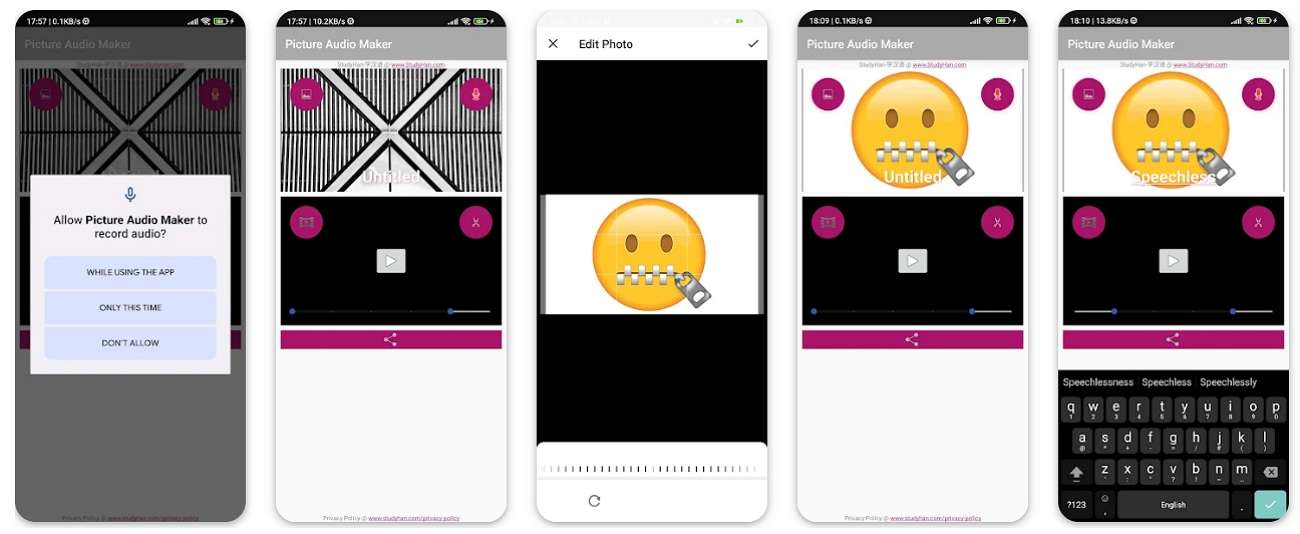
Principales fonctionnalités
- Vous pouvez enregistrer votre audio directement dans l'application et l'associer à l'image de votre choix.
- Les utilisateurs peuvent recadrer et ajuster l'image sélectionnée avant de l'ajouter à l'association.
- L'application vous permet de partager votre création avec différents systèmes cloud pour éviter toute perte de données.
Ajouter de l'audio à une vidéo et une photo [Android]
L'application propose plusieurs formats et résolutions de sortie, permettant d'adapter facilement le contenu à différentes plateformes. Si vous recherchez une application mobile permettant simplement d'ajouter une photo à un fichier audio, cette application est rapide, efficace et sans surcharger votre système. De plus, il est possible de couper l'audio ou de déplacer les temps pour les synchroniser avec votre image.
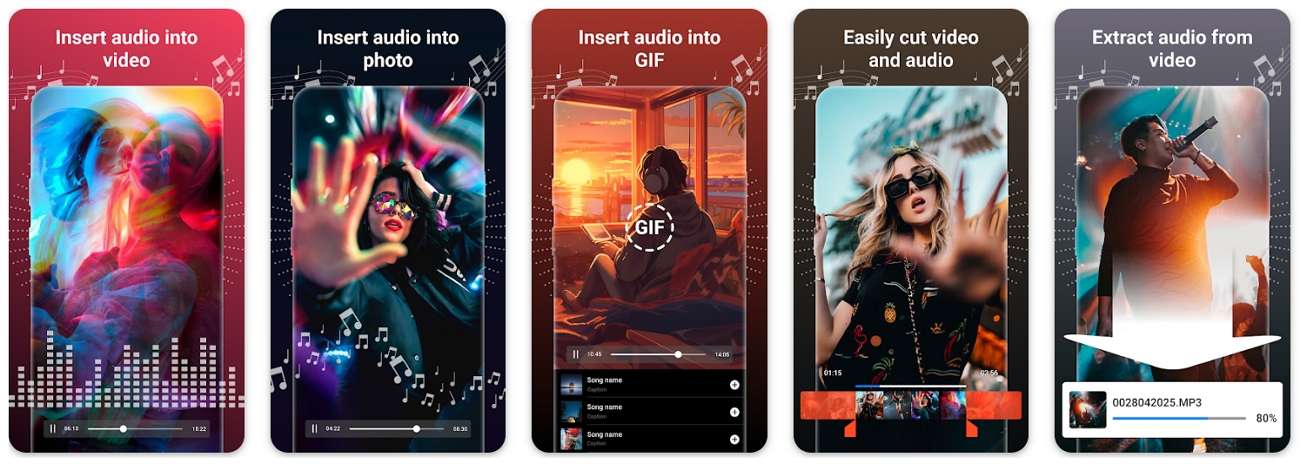
Fonctionnalités principales
- Les utilisateurs peuvent fusionner, découper et extraire des fichiers audio à partir de fichiers vidéo existants.
- L'ajout d'images statiques n'est pas limité ; vous pouvez également ajouter des GIF ou du contenu animé.
- Une fois l'édition terminée, l'outil vous permet d'obtenir un aperçu rapide de votre travail.
CapCut [Android/iOS]
CapCut permet aux utilisateurs de télécharger des vidéos, puis d'en extraire l'audio pour y ajouter des images. CapCut a développé des fonctionnalités de montage permettant de modifier la longueur, d'utiliser des filtres et des transitions. Cela vous permet de transformer une simple image et un fichier audio en une vidéo professionnelle. Une fois que vous savez comment ajouter des images à des fichiers audio avec CapCut, vous pouvez intégrer votre travail sur de nombreuses plateformes.
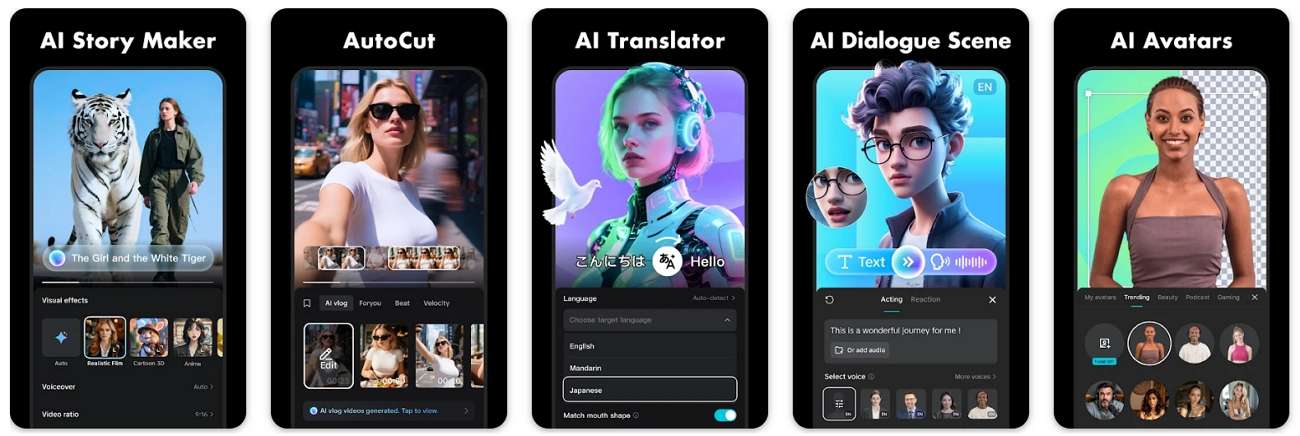
Principales fonctionnalités
- La fonction intégrée de réduction du bruit audio, basée sur l'IA, vous permet d'améliorer la qualité audio avant d'y ajouter des images.
- Offre aux utilisateurs une vaste bibliothèque de ressources, leur permettant de contrôler librement leurs fichiers multimédias.
- Pour améliorer encore davantage les fichiers audio et image, utilisez la fonction de sous-titrage automatique afin d'optimiser l'expérience de visionnage.
Partie 3. Méthode avancée pour ajouter des photos à un fichier audio avec Wondershare Filmora
En utilisant ces outils, vous avez peut-être constaté que la plupart d'entre eux ne permettent pas d'ajouter facilement des photos à des fichiers audio. C'est pourquoi cette section vous présente Wondershare Filmora, qui permet aux utilisateurs de travailler sur des fichiers audio individuels et d'y ajouter des images tout en exécutant des fonctions de montage avancées. Sa fonction audio-vidéo vous permettra d'utiliser la technologie d'IA intégrée pour prendre une longueur d'avance dans vos créations.
Sa compatibilité avec tous les appareils mobiles et de bureau en fait un outil encore plus performant, que vous effectuiez du montage en déplacement ou sur PC. Vous pouvez extraire l'audio de fichiers vidéo et les utiliser individuellement, ce qui vous permet également d'améliorer les fichiers audio grâce à des outils d'IA. En bref, Filmora vous offre un ensemble clair de fichiers audio et image.
Utilisation de Filmora Desktop
Découvrons les méthodes que vous pouvez utiliser avec le logiciel Filmora sur votre PC pour ajouter des photos à des fichiers audio :
Méthode 1. Processus manuel
La première méthode consiste à importer manuellement un fichier audio. Pour une meilleure compréhension, lisez les étapes ci-dessous :
Étape 1Créer un nouveau projet Filmora.
Lancez Filmora sur votre PC et cliquez sur « Nouveau projet » pour importer le fichier audio.
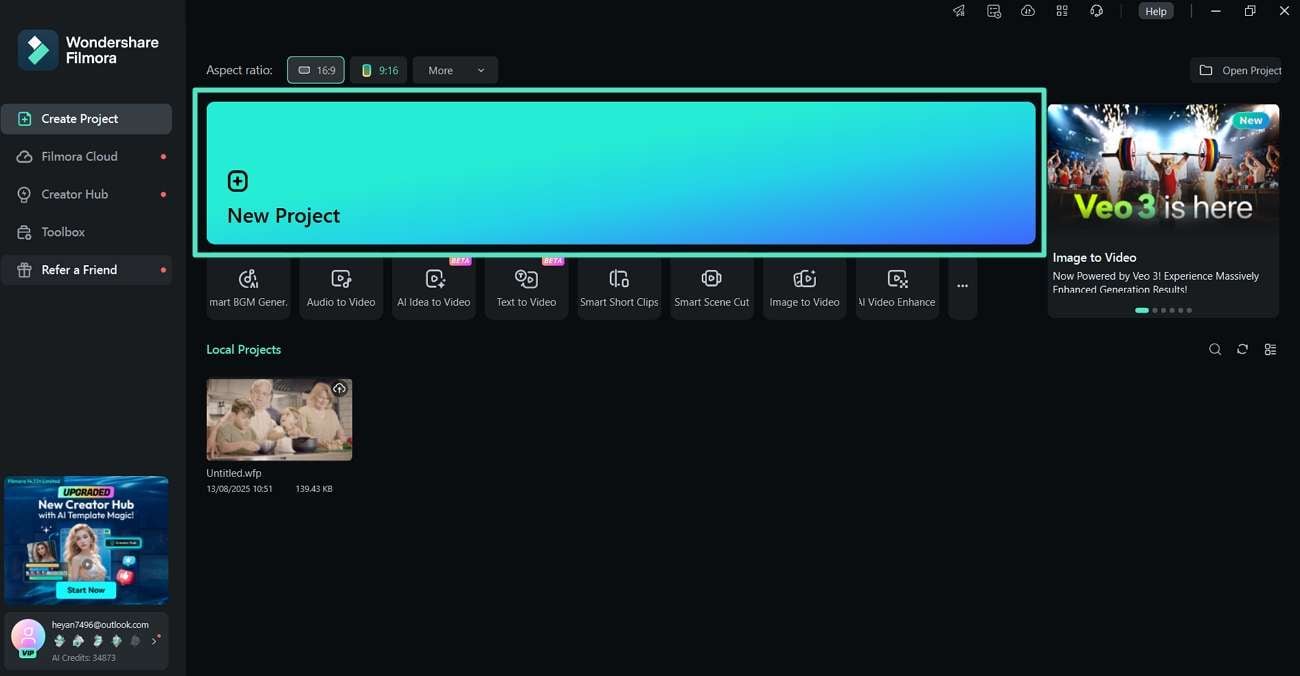
Étape 2Cliquez sur « Importer un média » pour ajouter des images à l'audio.
Dans l'interface d'édition, cliquez sur « Importer un média » dans la section « Média » pour Ajoutez les images que vous souhaitez utiliser. Modifiez les propriétés des fichiers multimédias dans le panneau de droite après les avoir fait glisser vers la chronologie.
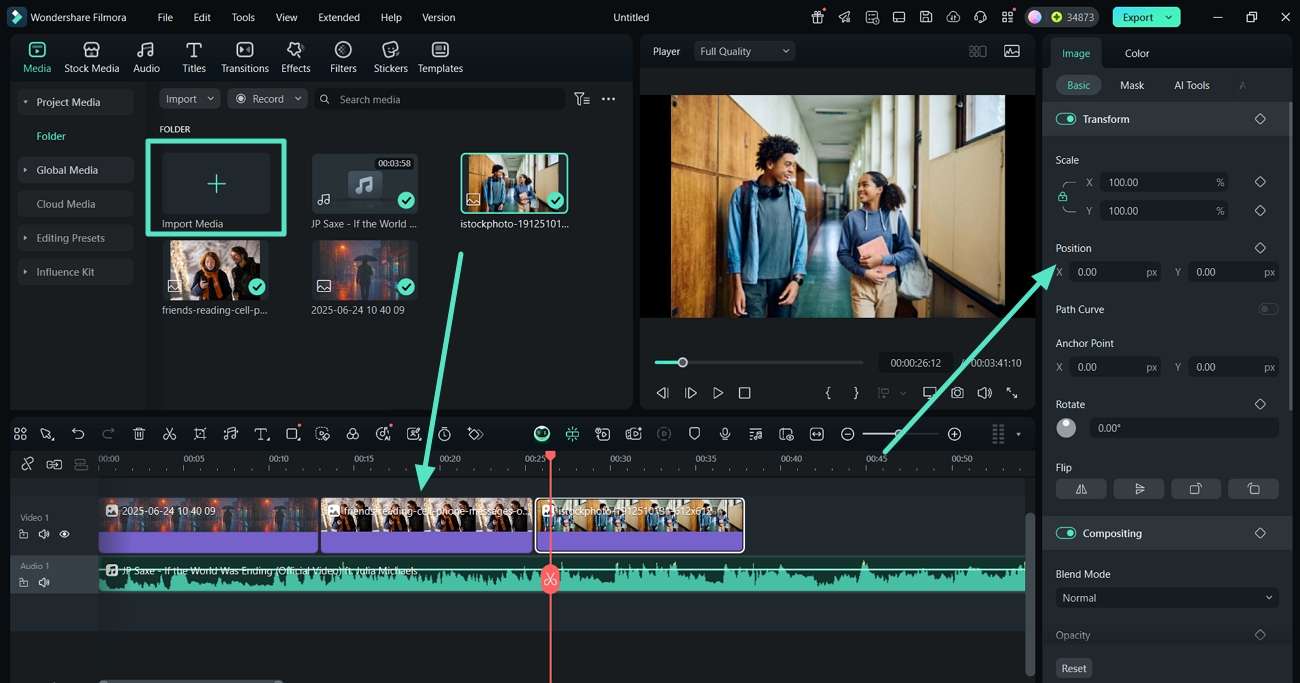
Étape 3 Ajustez la position et découpez manuellement la section audio supplémentaire.
Ensuite, ajustez la position et définissez l'image clé rouge sur le point audio à supprimer, puis cliquez sur l'icône « Ciseaux ». Ensuite, faites un clic droit sur l'audio inutile et choisissez « Supprimer » dans le menu déroulant ou cliquez simplement sur l'icône « Corbeille » dans la barre d'outils au-dessus de la chronologie.
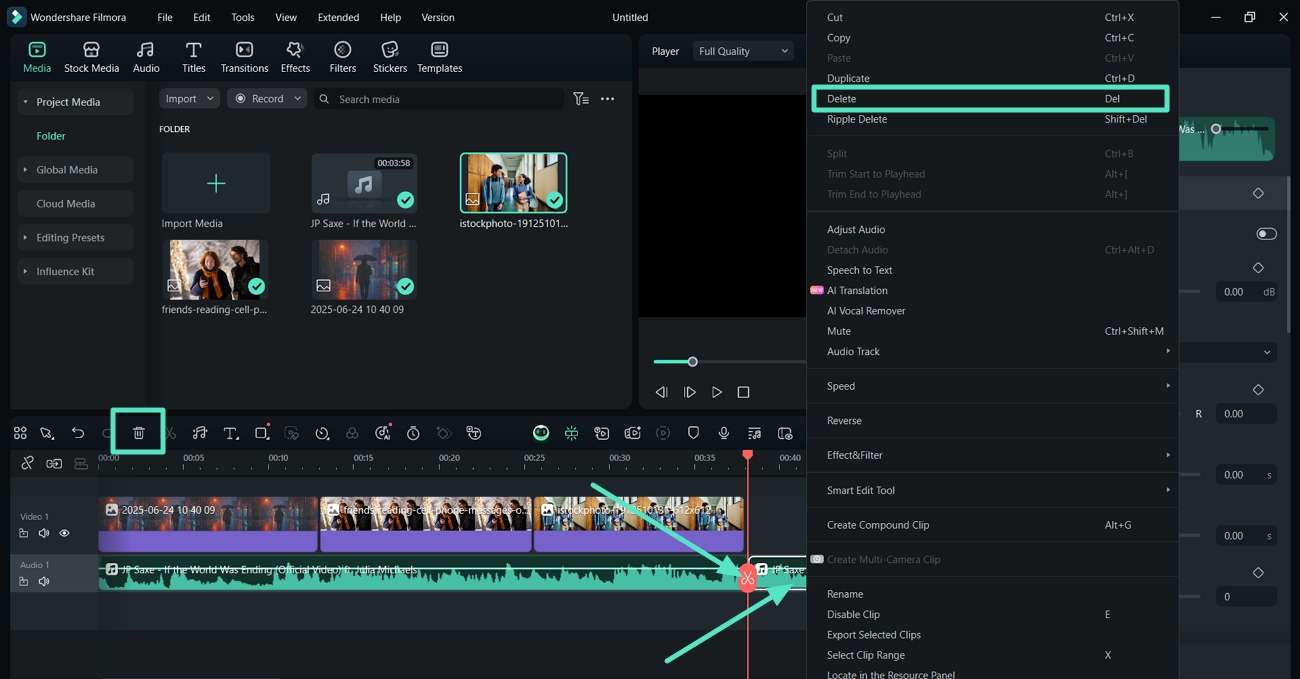
Étape 4Insérez des transitions entre chaque image pour une fluidité optimale.
Accédez à la section « Transitions » pour sélectionner une option et l'appliquer à chaque image.
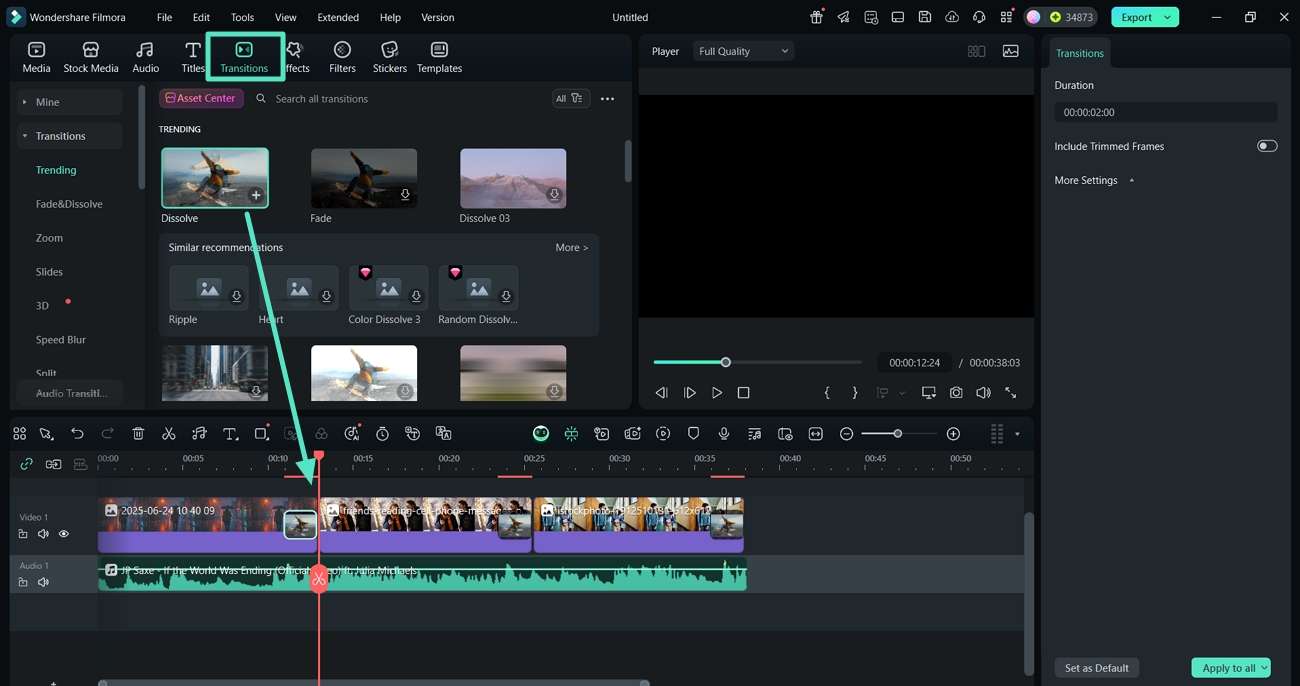
Étape 5Générer des légendes dynamiques pour les médias audio et image.
Accédez maintenant à la section « Titres », choisissez « Légende dynamique » et cliquez sur « Générer » une fois les informations saisies.
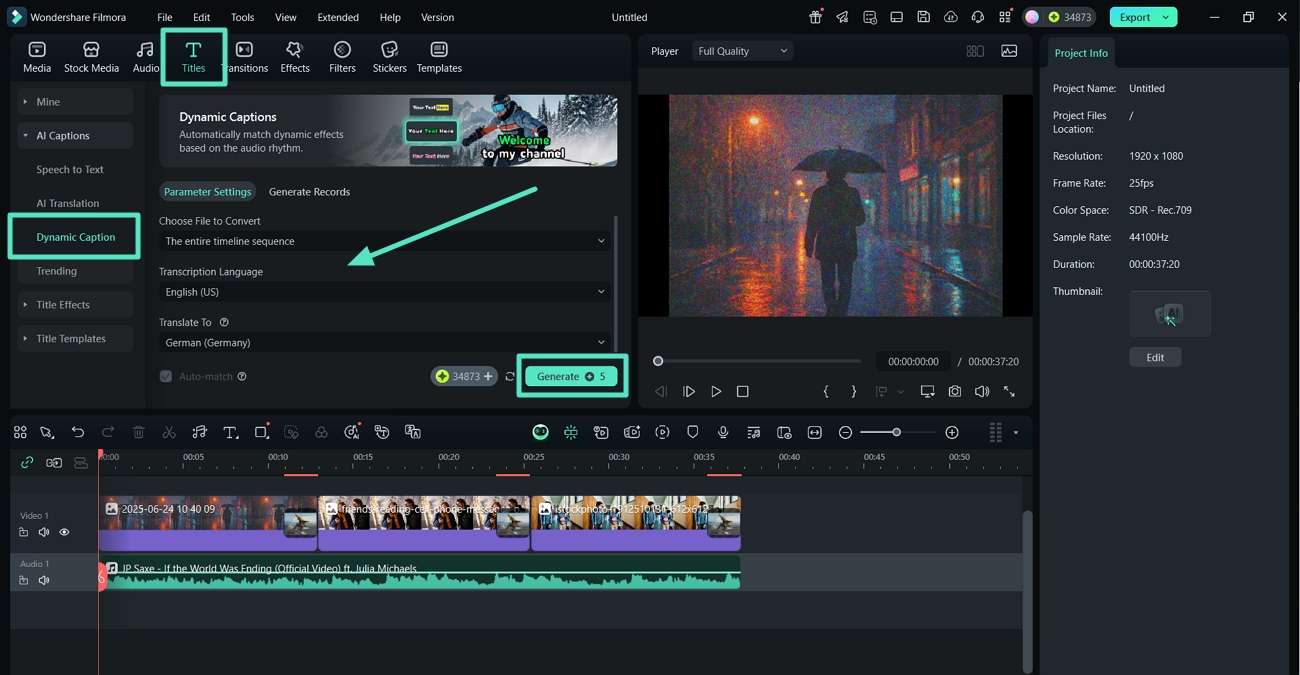
Étape 6Modifier les propriétés du texte des légendes dynamiques.
Une fois les légendes générées, cliquez dessus dans la chronologie et commencez à modifier leurs propriétés dans le panneau « Texte » de droite.
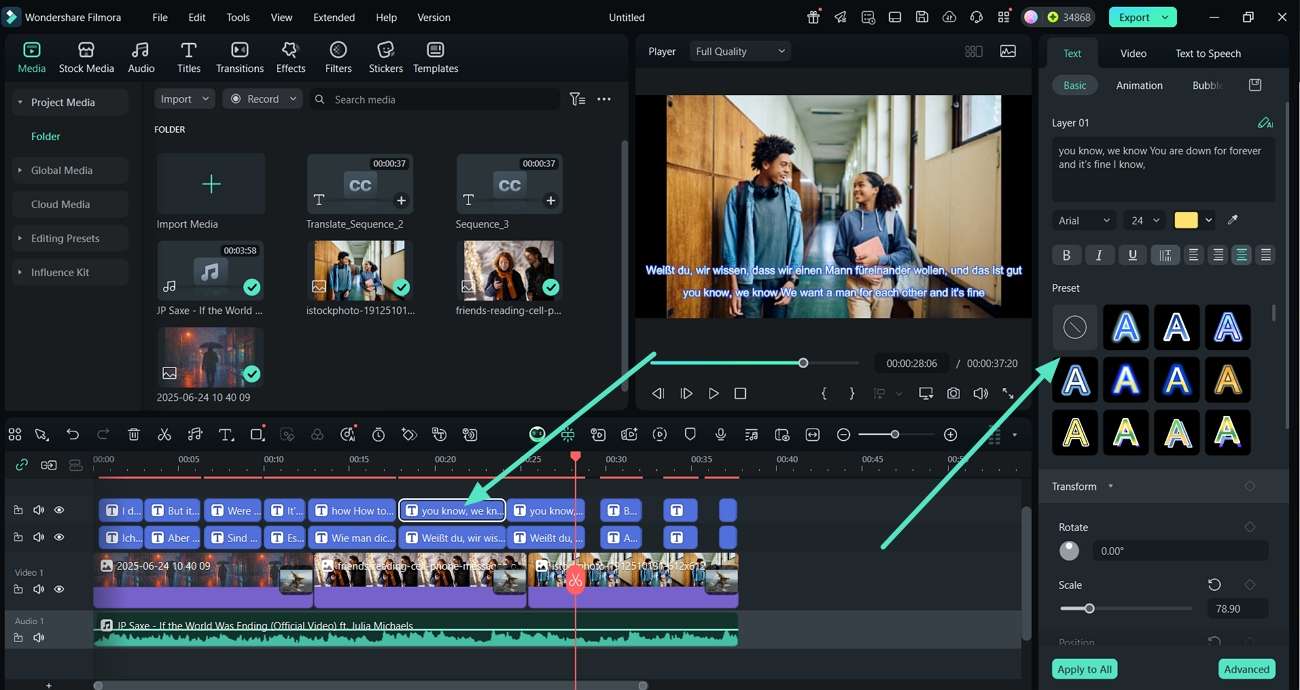
Étape 7Améliorer l'aspect visuel général de la vidéo et l'exporter.
Vers la fin, pour uniformiser l'ensemble de la vidéo et lui donner un thème homogène, appliquez un filtre de la section « Filtres ». Enfin, prévisualisez la vidéo et appuyez sur l'onglet « Exporter » en haut à droite pour télécharger les fichiers audio et image.
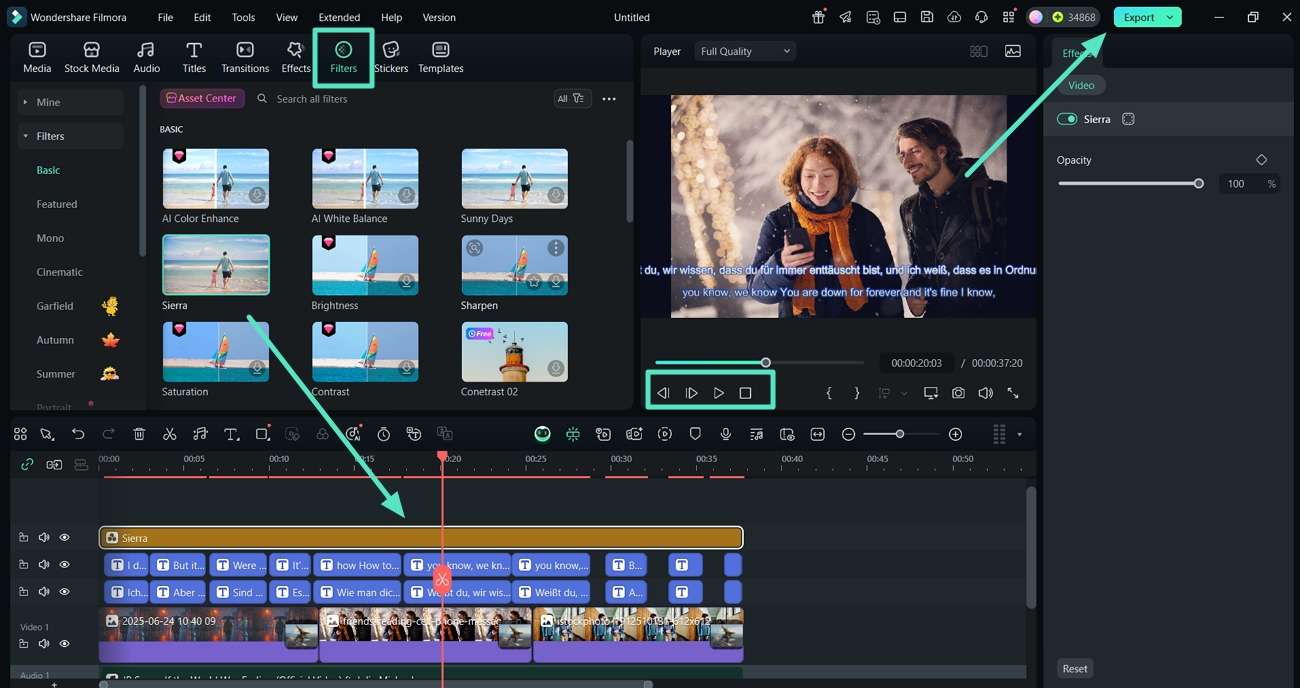
Méthode 2 : Conversion audio-vidéo
Une autre méthode pour ajouter des images à un fichier audio consiste à utiliser la fonction Audio-vidéo de Filmora. Lisez les instructions simples ci-dessous pour mieux comprendre le processus :
Étape 1 Localisez l'outil de conversion audio vers vidéo dans la boîte à outils Filmora.
Au lancement de l'outil, accédez à l'onglet « Boîte à outils » et sélectionnez l'outil « Audio vers vidéo » pour démarrer le processus.
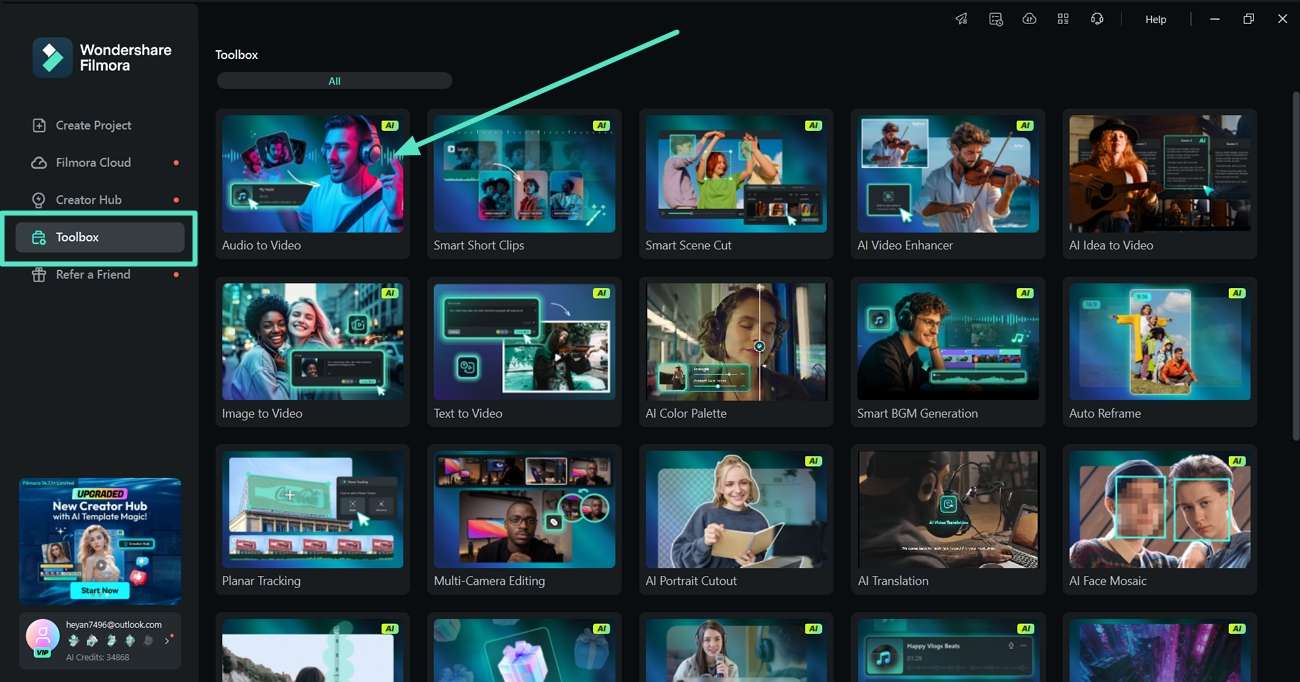
Étape 2 Importez le fichier audio ou ajoutez l'URL.
Dans la fenêtre contextuelle « Audio vers vidéo », faites glisser le fichier audio et ajoutez-le dans la section « Télécharger » ou ajoutez l'URL du fichier audio souhaité.
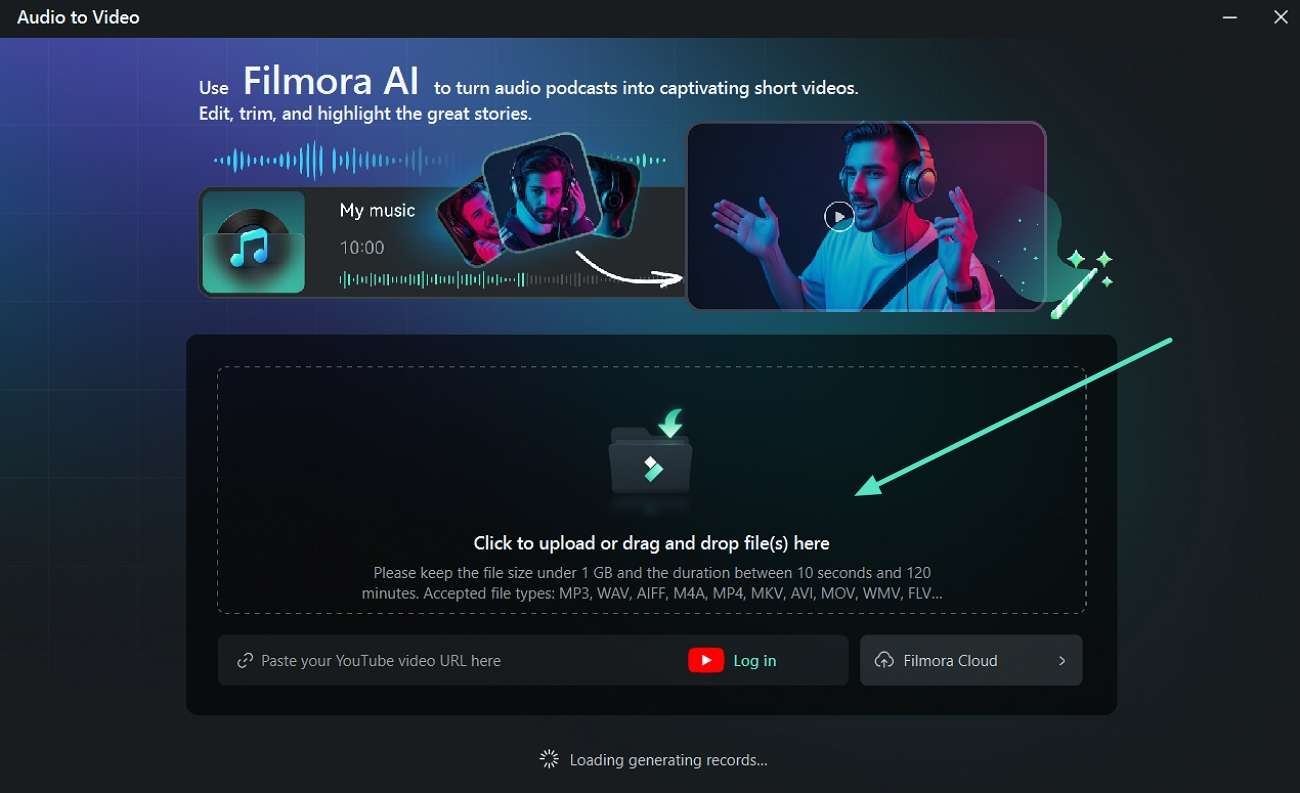
Étape 3Choisissez les préférences de langue et les autres propriétés à générer.
Une fois le fichier audio téléchargé, cliquez sur l'onglet « Langue » pour choisir la langue parlée. Ensuite, définissez le « Style vidéo » et cliquez sur le bouton « Générer » pour lancer le processus.
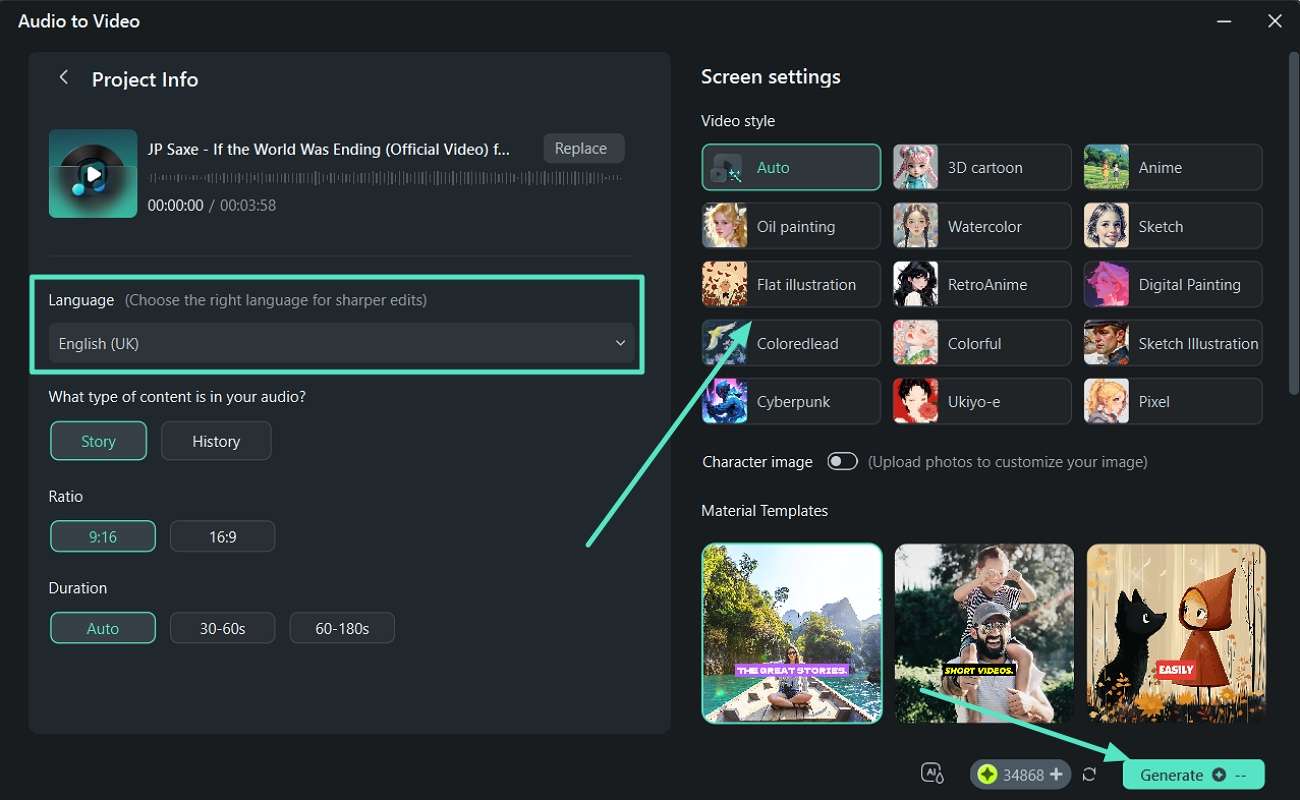
Étape 4 Déplacez la vidéo générée par l'IA avec les images vers l'interface de montage.
Prévisualisez ensuite la vidéo générée et cliquez sur le bouton « Modifier » pour effectuer d'autres modifications.
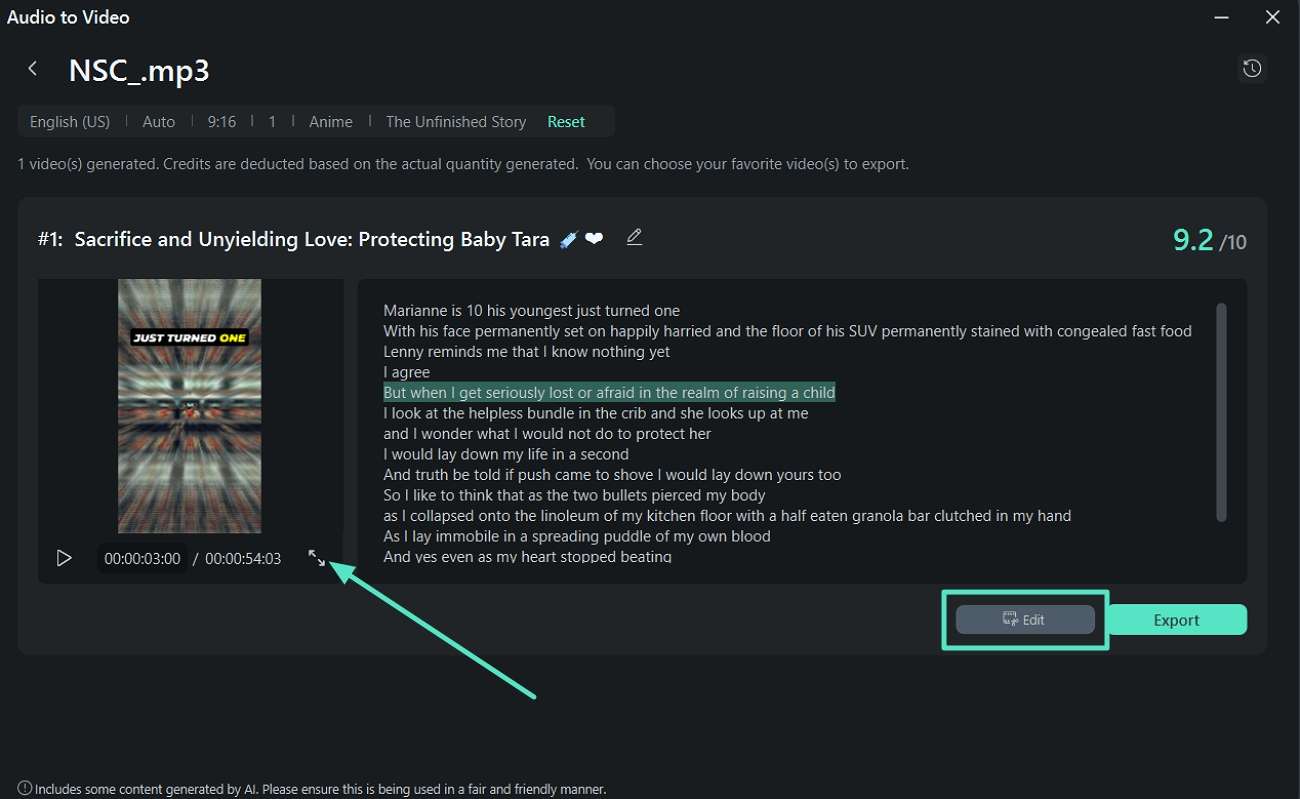
Étape 5 Sélectionnez le texte et modifiez ses propriétés.
Cliquez ensuite sur « Texte » dans la chronologie et accédez au panneau de gauche pour modifier le texte. Propriétés.
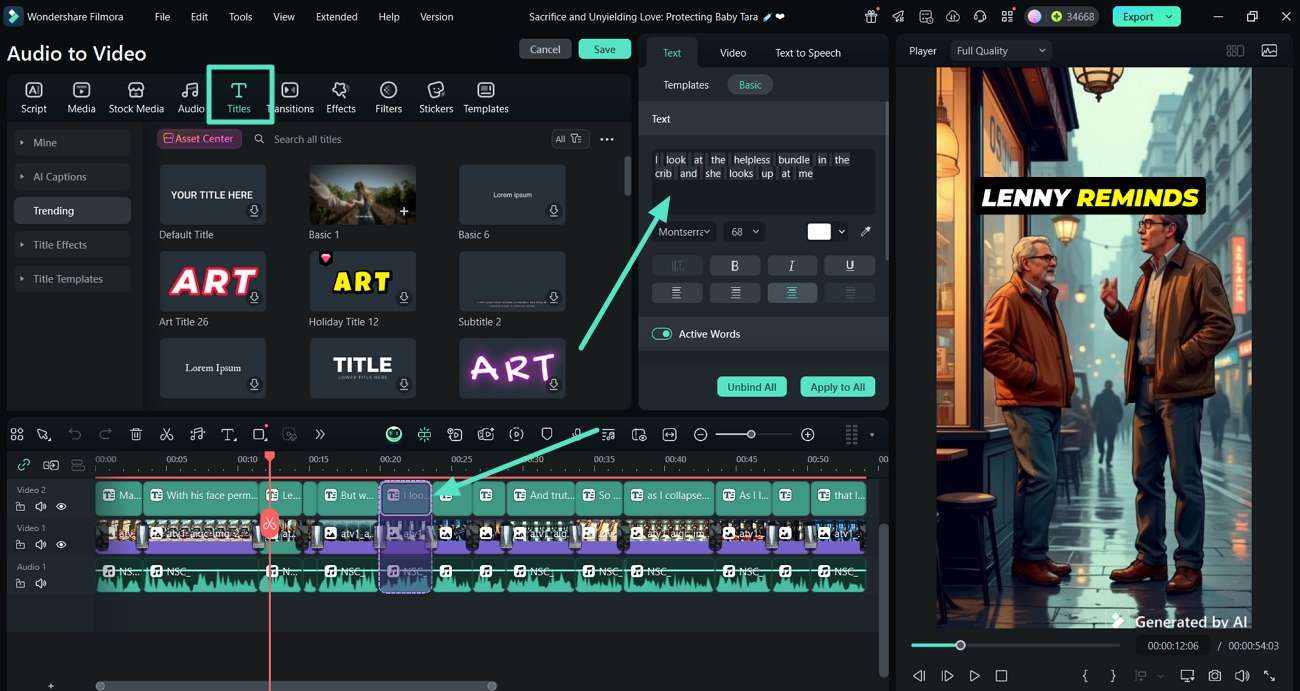
Étape 6 Appliquer des filtres pour améliorer l'apparence de la vidéo.
Accédez à l'onglet « Filtres », puis cliquez sur l'icône « + » du filtre qui vous convient le mieux. Ensuite, prévisualisez la vidéo et cliquez sur l'onglet « Exporter » en haut à droite de la fenêtre.
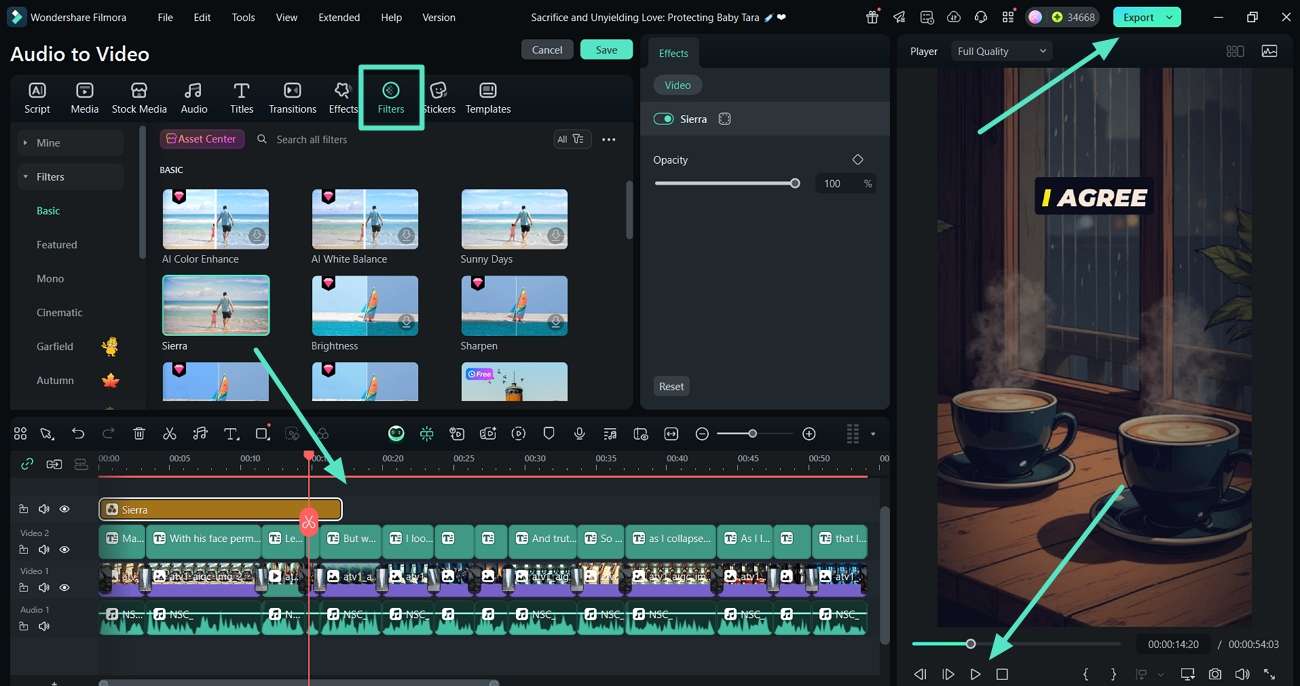
Étape 7 Choisir le format et la résolution du fichier avant l'exportation.
Enfin, choisissez le format et la résolution dans la fenêtre d'exportation, puis cliquez sur le bouton « Exporter » pour télécharger le fichier audio et les images.

Utilisation de l'application Filmora [iOS/Android]
Si vous cherchez une méthode pour ajouter des photos à des fichiers audio sur votre téléphone portable, l'application Filmora est la solution. Découvrez les étapes de base ci-dessous pour réaliser cette opération où que vous soyez grâce à une application avancée et facile à utiliser :
Étape 1Accédez à l'application Filmora et extrayez l'audio de la vidéo.
Lancez le processus en cliquant sur le bouton « Nouveau projet » sur l'écran principal. Appuyez sur la vidéo dans la chronologie que vous venez d'importer et choisissez l'option « Extraire l'audio » dans la barre de menu inférieure.
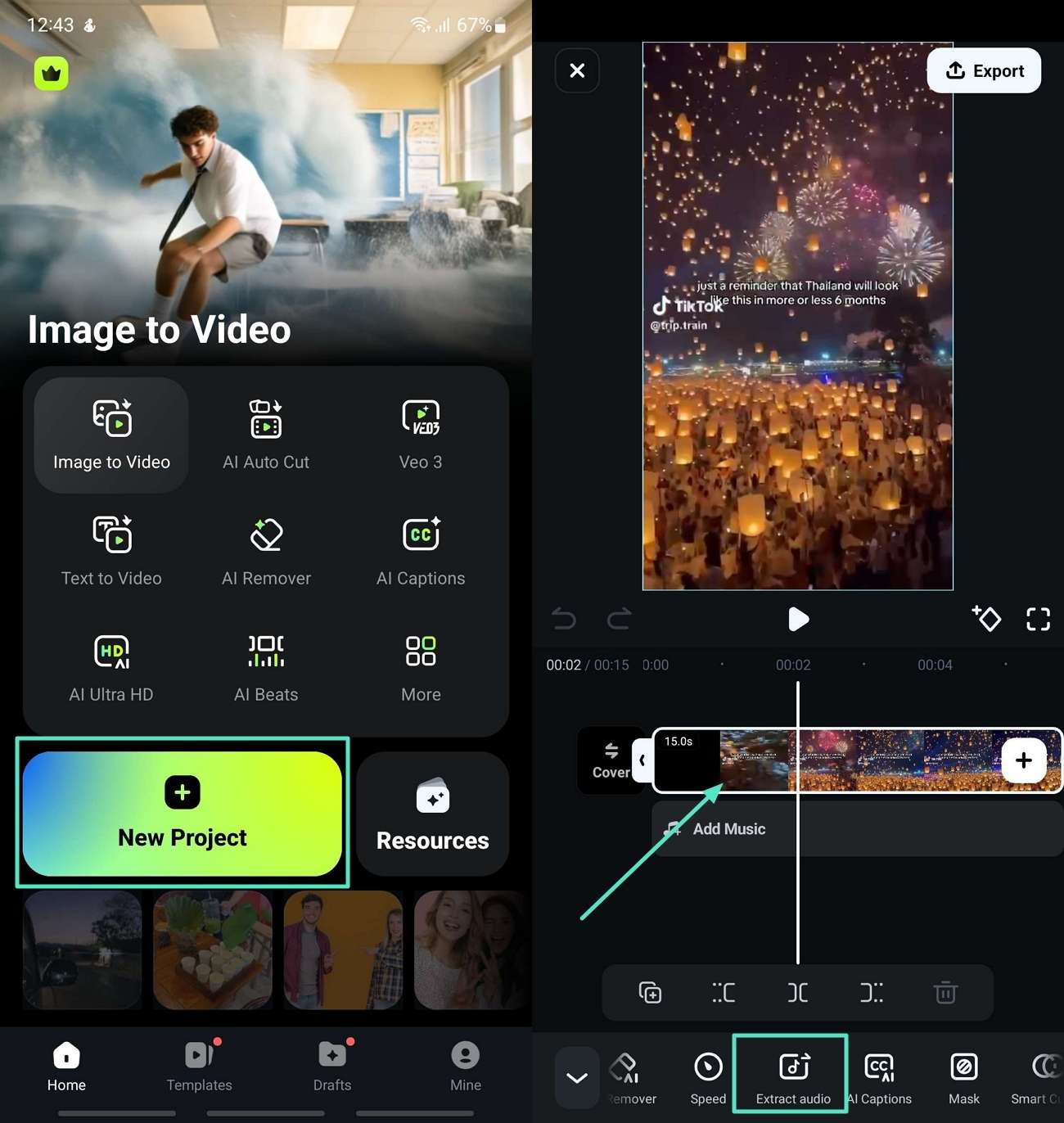
Étape 2 Ajuster le volume de l'audio extrait.
Appuyez ensuite sur l'audio extrait dans la chronologie, puis sur l'option « Volume » en bas pour ajuster ses curseurs dans l'écran suivant.
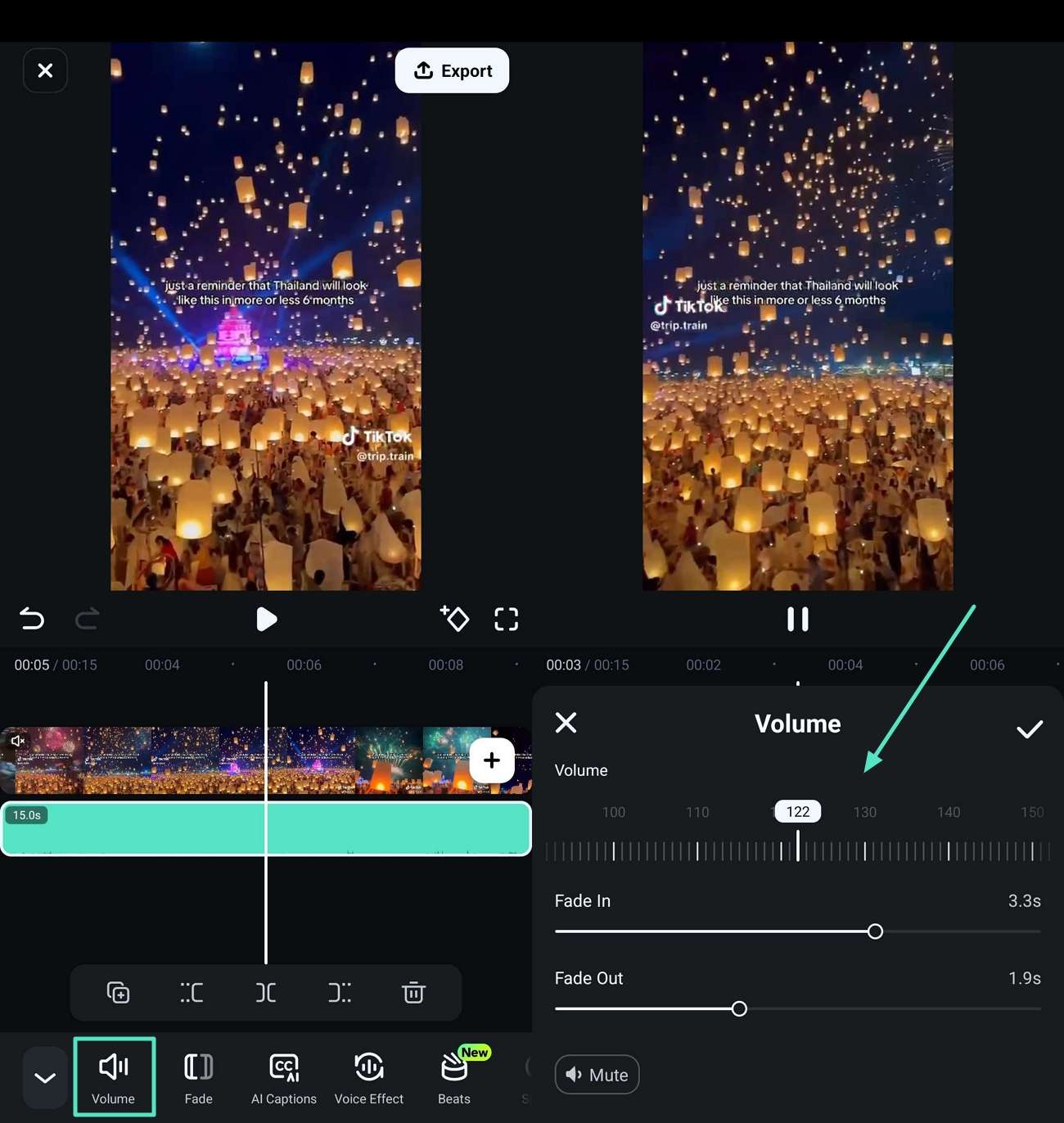
Étape 3 Insérer les images de la galerie et de l'original supprimé Vidéo.
Appuyez ensuite sur l'icône « + » de la timeline et importez les images que vous souhaitez utiliser. Appuyez ensuite sur la « Vidéo originale » dans la timeline, puis sur l'icône « Corbeille » pour la supprimer du projet.
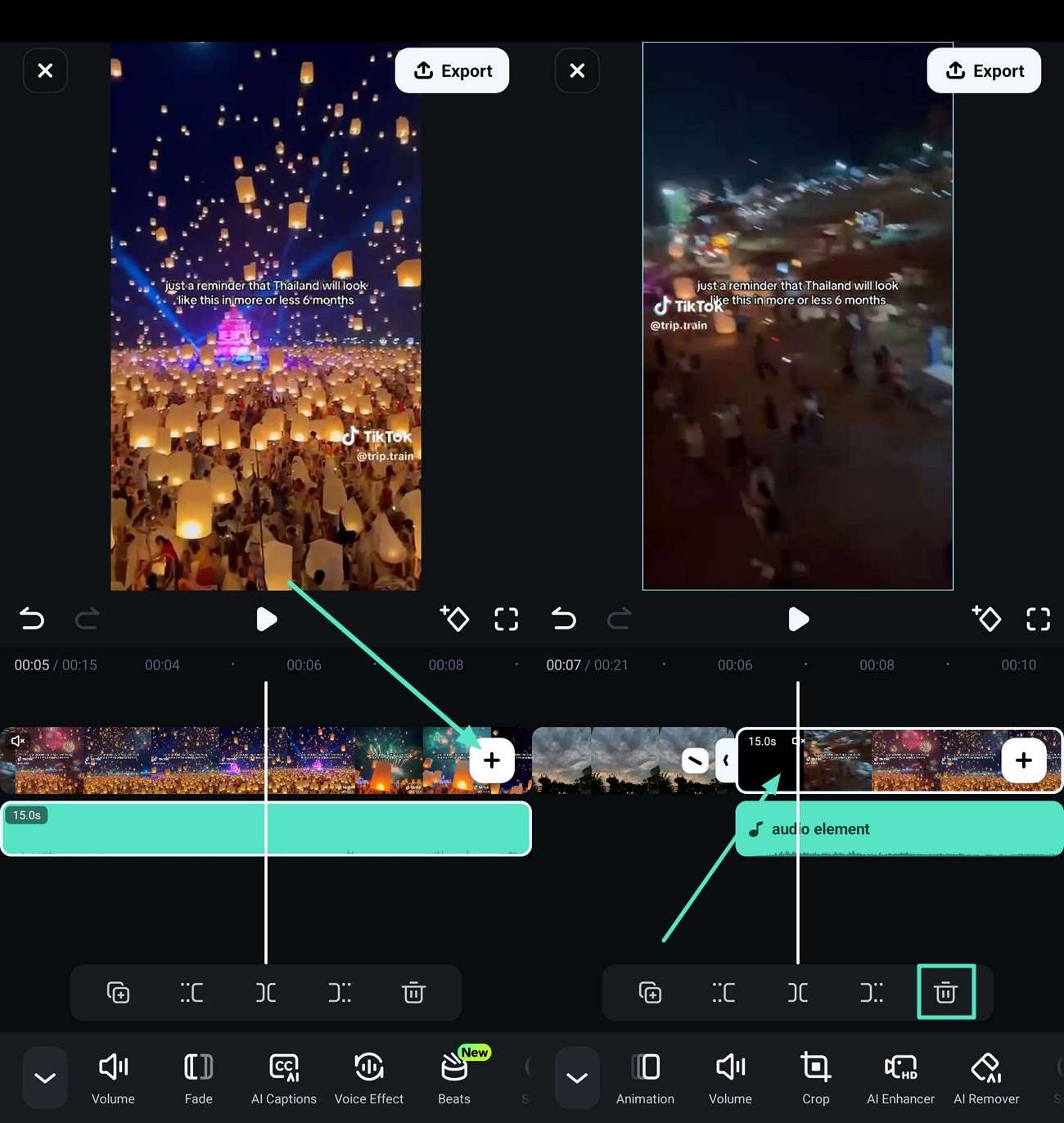
Étape 4 Synchronisez l'audio et les images et appliquez un filtre.
Ajustez ensuite l'audio et les images pour qu'ils correspondent sur la timeline. Appuyez sur le bouton « Filtre » pour l'appliquer à la vidéo, puis sur l'icône « Cocher » pour enregistrer les modifications.
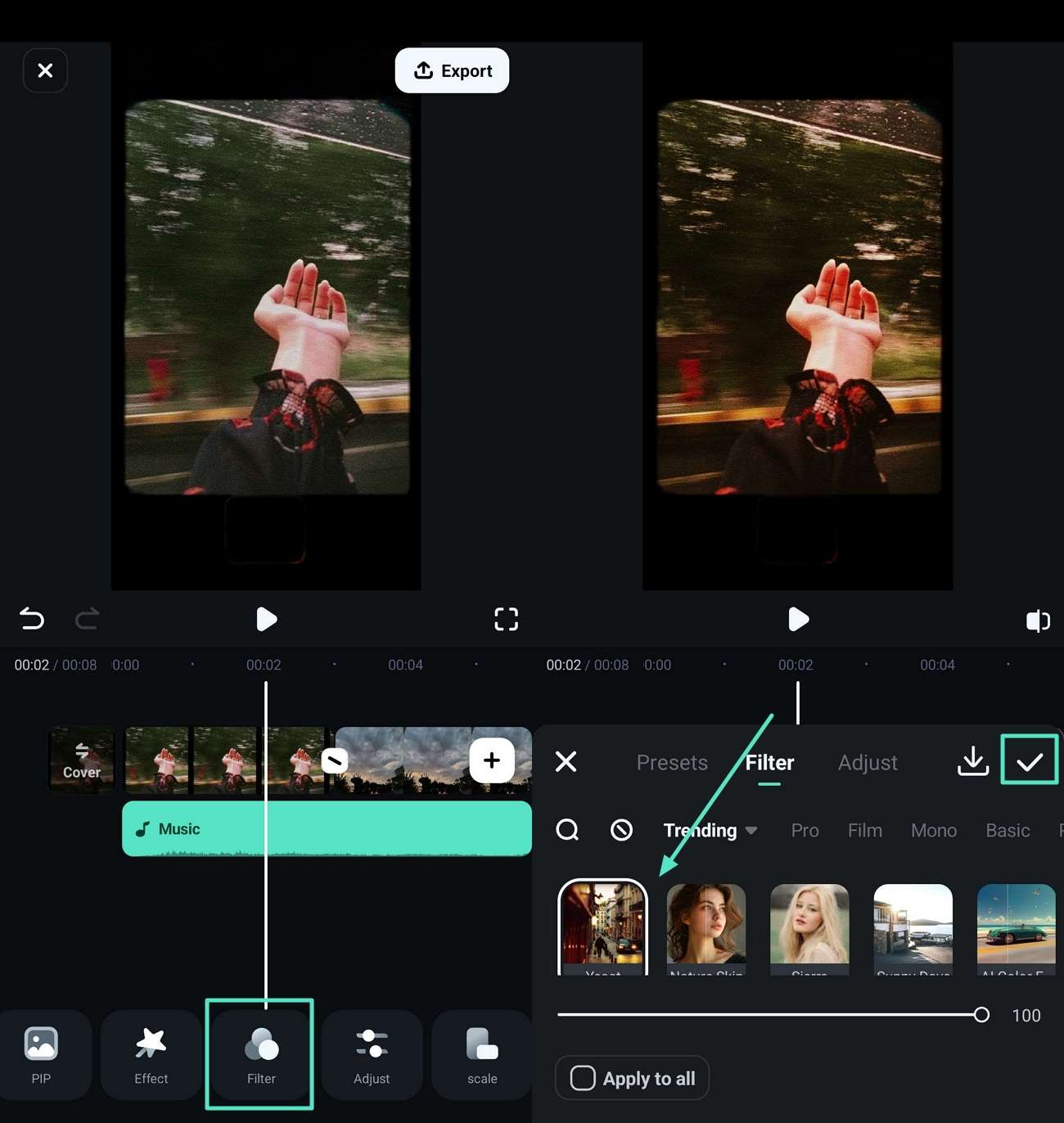
Étape 5Générer des sous-titres IA pour l'audio et la vidéo.
Une fois terminé, appuyez sur le bouton « Texte » pour choisir « Sous-titres IA », puis sur le bouton « Ajouter des sous-titres en anglais (États-Unis) ». Modifiez maintenant les propriétés du texte saisi et cliquez sur l'icône « Cocher » pour l'enregistrer.
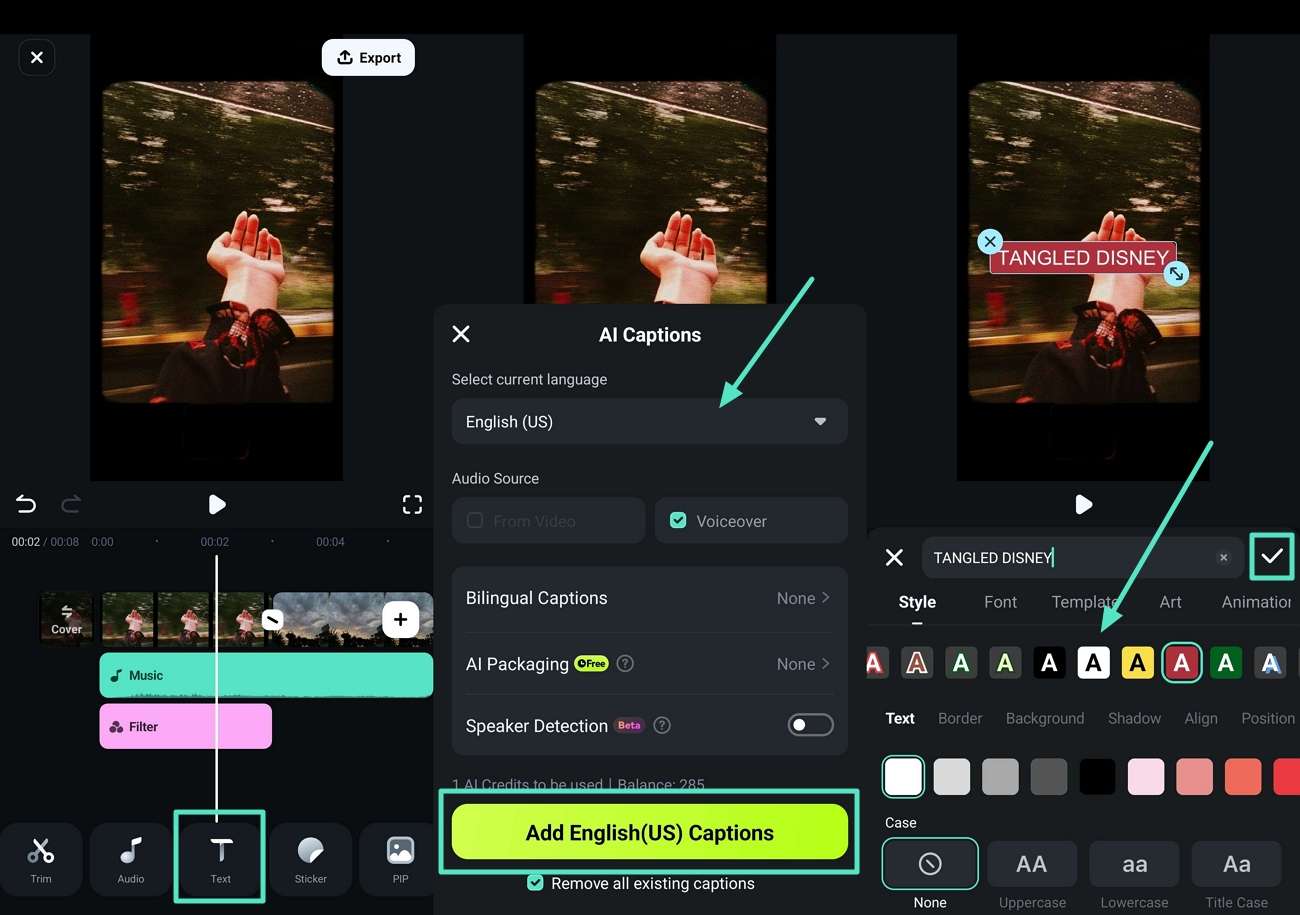
Étape 6 Prévisualisez et exportez les images dans le fichier audio.
Enfin, appuyez sur l'icône « Lecture » pour prévisualiser le rendu final. Cliquez sur l'onglet « Exporter » pour définir la « Résolution » dans l'écran suivant, puis sur le bouton « Exporter » pour enregistrer la vidéo.
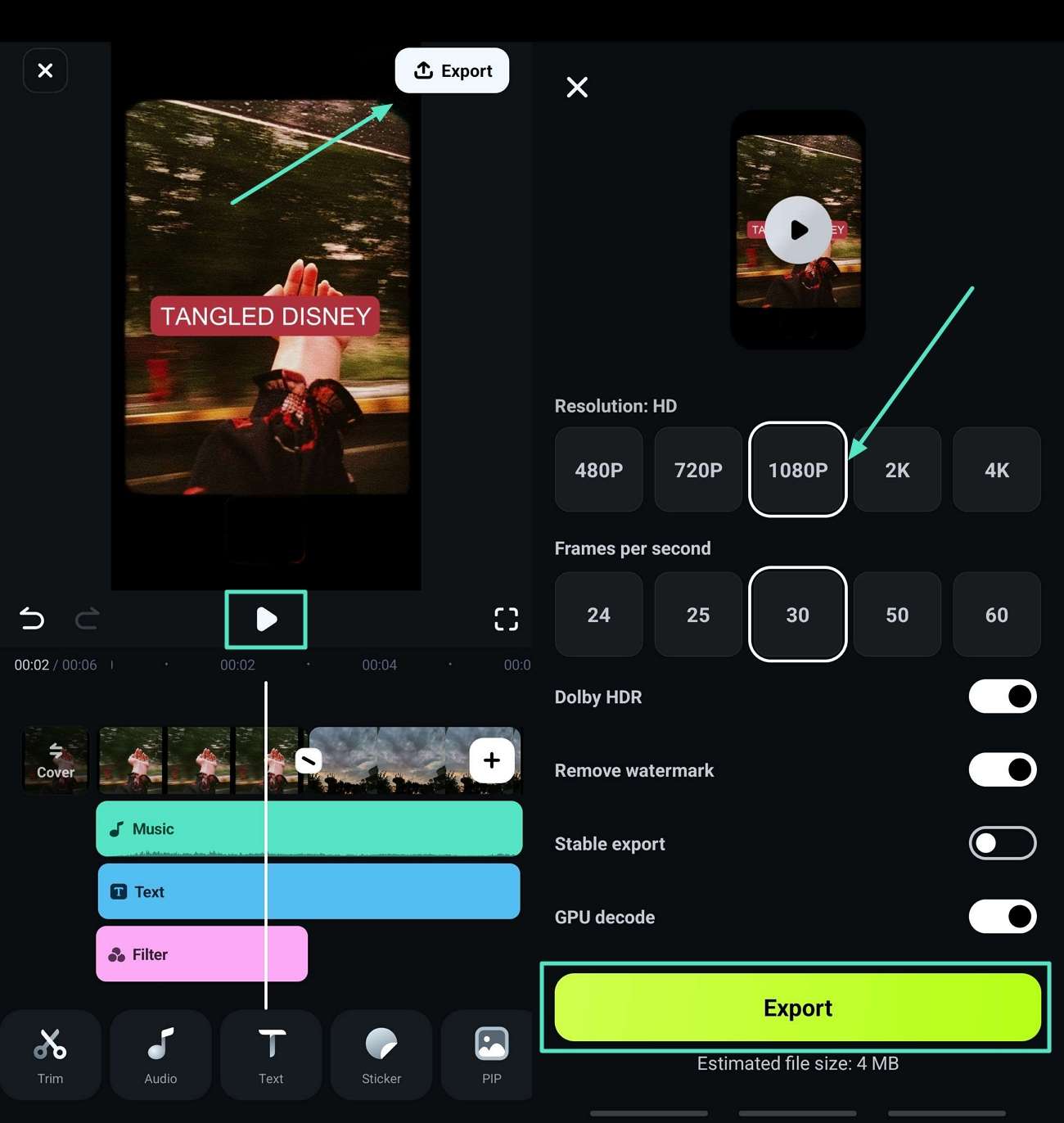
Conclusion
En conclusion, cet article a examiné les facteurs à prendre en compte avant de commencer à ajouter des photos à un fichier audio. Nous avons examiné les six outils les plus utilisés sur ordinateur et mobile pour enrichir vos fichiers audio avec des images. De plus, nous vous avons présenté la meilleure alternative, Filmora, pour améliorer la qualité globale de vos fichiers multimédias du début à la fin.



 Sécurité 100 % vérifiée | Aucun abonnement requis | Aucun logiciel malveillant
Sécurité 100 % vérifiée | Aucun abonnement requis | Aucun logiciel malveillant


